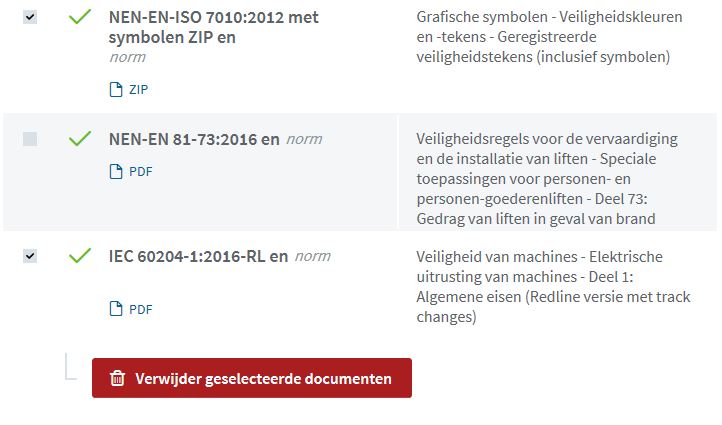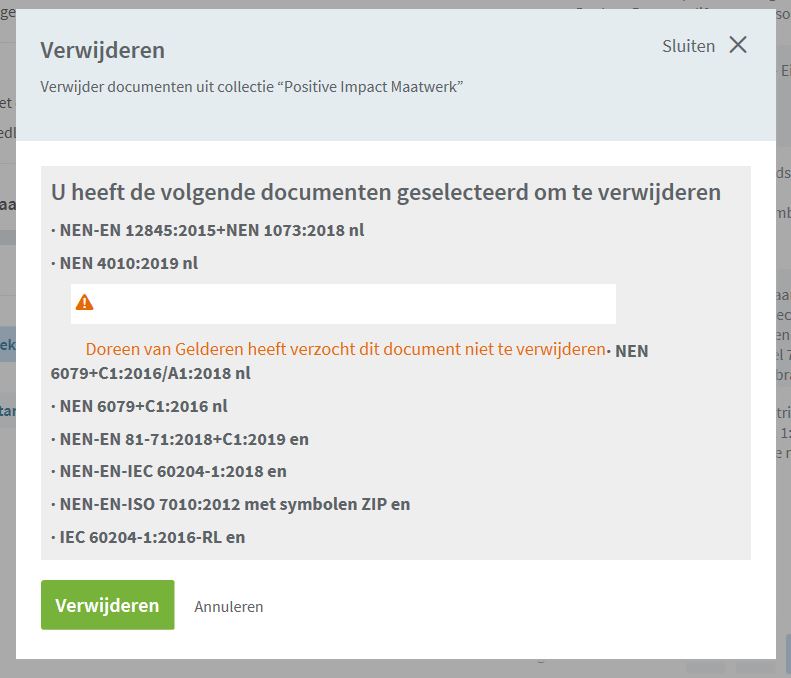Gérer des collections
En tant que gestionnaire NEN Connect, vous pouvez gérer facilement des collections.
Vers les collections
Via « Mon entreprise - Collections » ou directement en haut via « Collections », vous pouvez gérer vos collections. En savoir plus sur les Sortes de collection.
Cliquez sur une collection pour gérer cette collection.
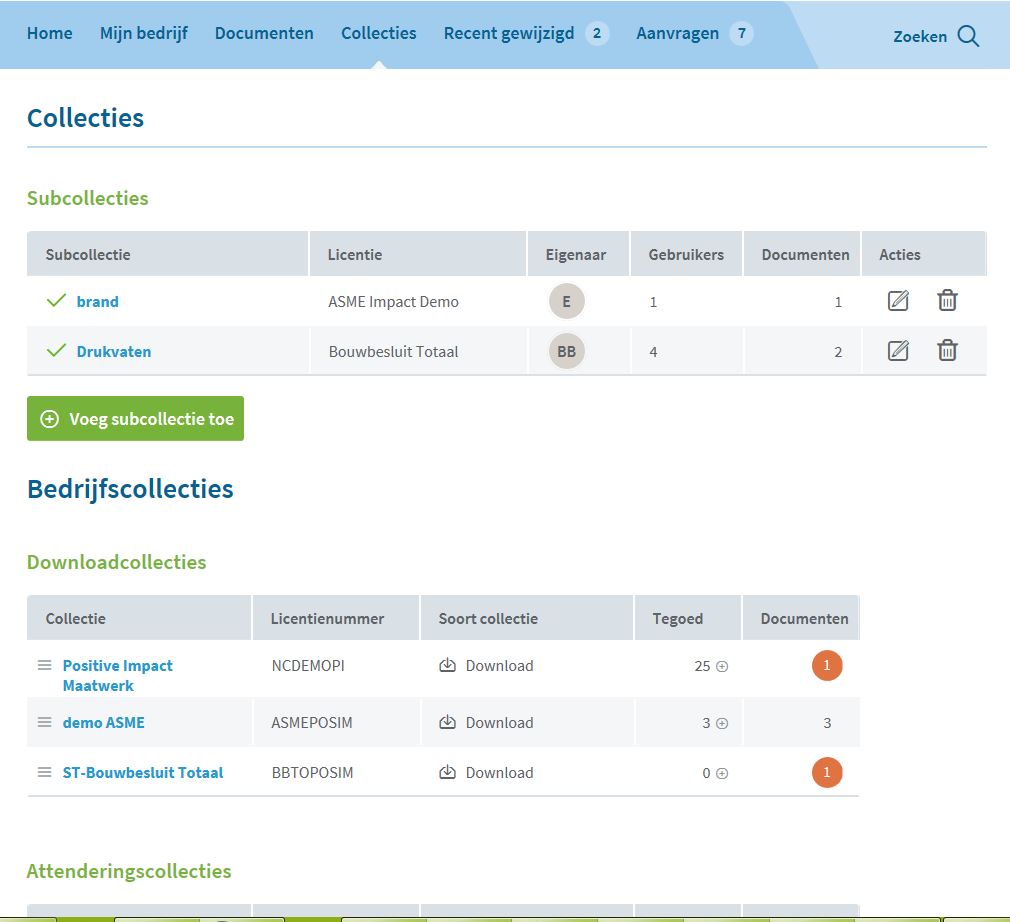
Ajouter les normes à la collection
Via « Documents » ou via la barre de recherche, vous pouvez chercher des normes pour les ajouter ensuite à votre (sous-)collection. Pour chaque norme que vous ajoutez, vous recevrez automatiquement tous les remplacements, tous les compléments, toutes les corrections et toutes les adoptions nationales des normes internationales. Une fois ajoutées, vous verrez une notification dans « Modifié récemment ».
Conseil: Veillez à ce que vos (sous-)collections soient décochées dans les filtres de recherche pour chercher dans tout l’assortiment.
1. Un par un
- Allez sur la page détaillée de la norme.
- Cliquez sur « Ajouter à une collection » ou, si la norme est déjà dans une collection, sur « Ajouter à une autre collection ».
- Un écran pop-up s’affiche.
- Sélectionnez la (sous-)collection et cliquez sur ajouter.
%20collectie.JPG)
2. Via la liste de sélection
Cette liste de sélection est en haut de NEN Connect, à côté de votre nom. Elle permet d’ajouter plusieurs normes en même temps à une collection. Vous pouvez ajouter une liste à une seule collection à la fois.
Allez sur « Documents » pour voir les résultats de la recherche.
- Si vous passez la souris sur un résultat de recherche, vous verrez une icône de panier.
- Cliquez sur cette icône pour ajouter la norme à la liste de sélection.
- Répétez l’opération jusqu’à avoir sélectionné toutes les normes.
- Cliquez en haut sur la liste de sélection.
- Un écran pop-up s’affiche.
- Sélectionnez la collection et cliquez sur « ajouter ».
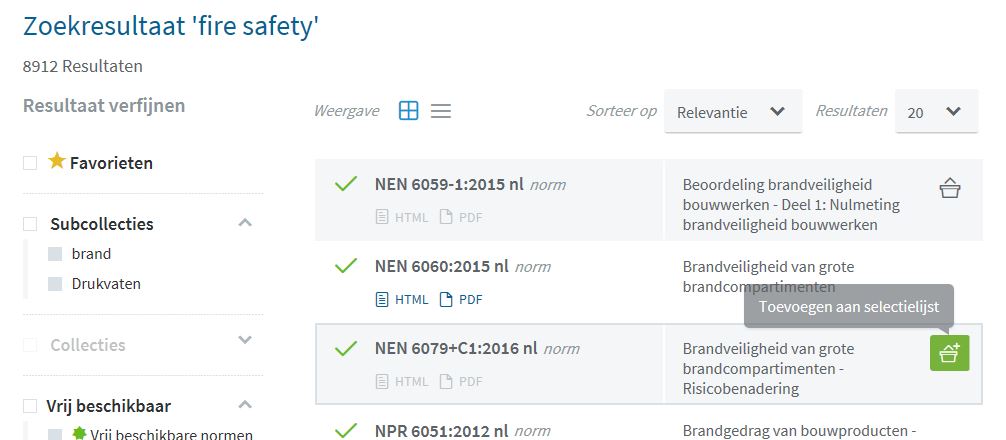
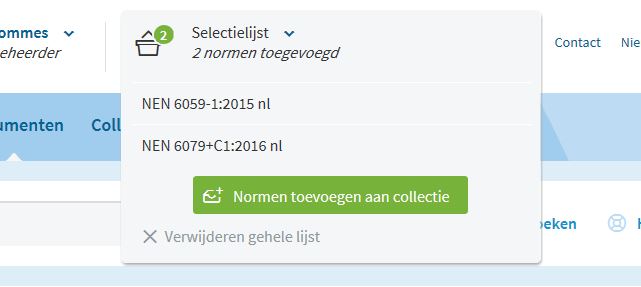
3. Via les demandes de norme
Si un gestionnaire voit le bouton « Ajouter à une (autre) collection » sur la page détaillée de la norme, l’utilisateur, quant à lui, voit « Demander la norme ». Pour chaque demande de norme, le gestionnaire reçoit un email et une notification sur « Demandes ».
Allez sur « Demandes > Normes ».
- Cliquez sur Approuver ou Rejeter.
- Cliquez sur Approuver, puis choisissez la collection à laquelle la norme est ajoutée. Attention : Il n’est pas nécessaire que ce soit la même collection que celle indiquée par l’utilisateur.
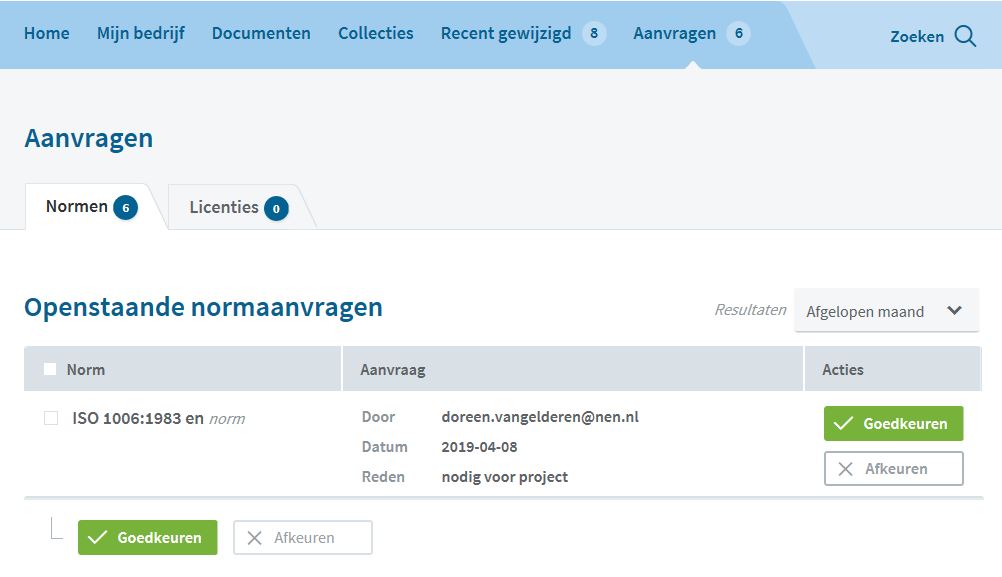
Supprimer des normes
- Chaque année, vous pouvez changer 10 % des normes dans votre collection personnalisée. Dès que vous dépassez les 10 %, vous recevrez un avertissement.
- Via l’aperçu sur la page « Mon entreprise - Licences », vous pouvez voir combien de normes vous avez déjà supprimées et combien vous pouvez encore en supprimer.
- Vous ne pouvez pas supprimer des normes de l’offre standard.
Lors de la suppression d’une norme, vous pouvez recevoir un avertissement indiquant qu’un utilisateur a demandé de ne pas supprimer cette norme. Vous pouvez décider d’ignorer cet avertissement.
1. Un par un
- Allez sur « Documents »
- Avec votre souris, passez sur les résultats que vous souhaitez supprimer.
- Pour chaque résultat, vous verrez une icône de corbeille.
- Cliquez sur la corbeille.
- Vous verrez un pop-up pour confirmer votre choix.
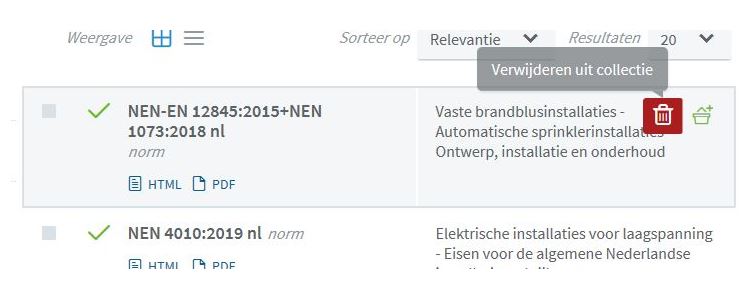
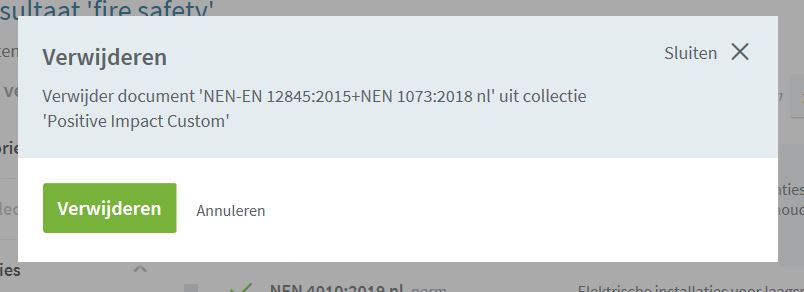
2. Plusieurs à la fois
- Allez sur « Documents »
- À gauche des normes dans vos collections, vous voyez des cases que vous pouvez cocher.
- Cochez les normes que vous souhaitez supprimer.
- Allez tout en bas des résultats et sélectionnez « Supprimer les documents sélectionnés ».
- Vous verrez un pop-up pour confirmer votre choix.